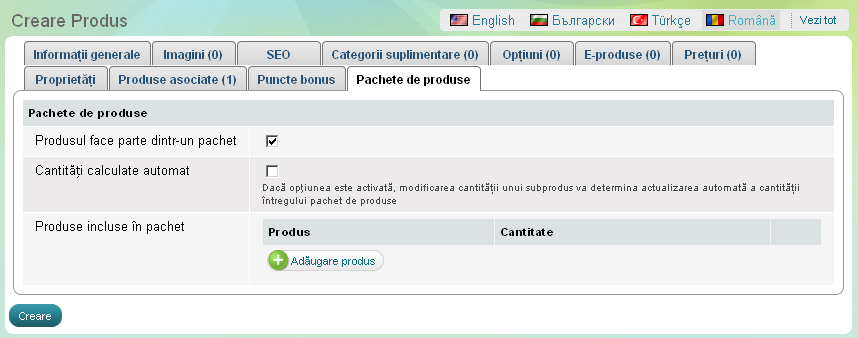Adăugare produse noi
Puteţi adăuga produse noi în 3 metode:
Metoda 1: Creaţi un produs nou
Utilizaţi această metodă pentru a adăuga pe rând un produs nou în magazin. Urmaţi instrucţiunile de mai jos.
Metoda 2: Duplicaţi un produs deja existent
Duplicaţi un produs deja existent în magazin şi editaţi detaliile produsului duplicat. utilizaţi această metodă când vreţi să adăugaţi o serie de produse similare. Urmaţi instrucţiunile.
Metoda 3: Importaţi o listă de produse dintr-un fişier CSV
Utilizaţi această metodă atunci când pregătit o listă cu produse. Fişierul CSV cu lista de produse poate fi pregătit folosind MS Excel, o foaie de calcul Open Office sau un program similar. Urmaţi instrucţiunile.
Cum creaţi un produs nou
- Mergeţi la maniul Magazinului, la 'Produse', click pe link-ul Produse. Se vor afişa produsele.
- Faceţi click pe butonul Produs nou în antetul paginii. Se va afişa 'Creare produs'..
Pagina 'Creare Produs'
Pagina 'Creare produs' este organizată în 13 taburi care vă permit să instroduceţi uşor informaţii despre produs: general, imagini, SEO, categorii adiţionale, opţiuni, bunuri virtuale, preţ, catacteristici, variante, produse relaţionate, puncte bonus, pachete.
Nu uitaţi să salvaţi setările pentru un produs nou prin butonul Creare produs. Noul produs va fi listat imediat în magazin.
|
Pont: |
Puteţi completa taburile în orice ordine dorită şi puteţi lăsa necompletate taburile irelevante. |
|---|
Tabul 'General' în pagina 'Creare Produs'
Folosiţi Tabul General pentru a introduce informaţiile de bază ale unui produs.
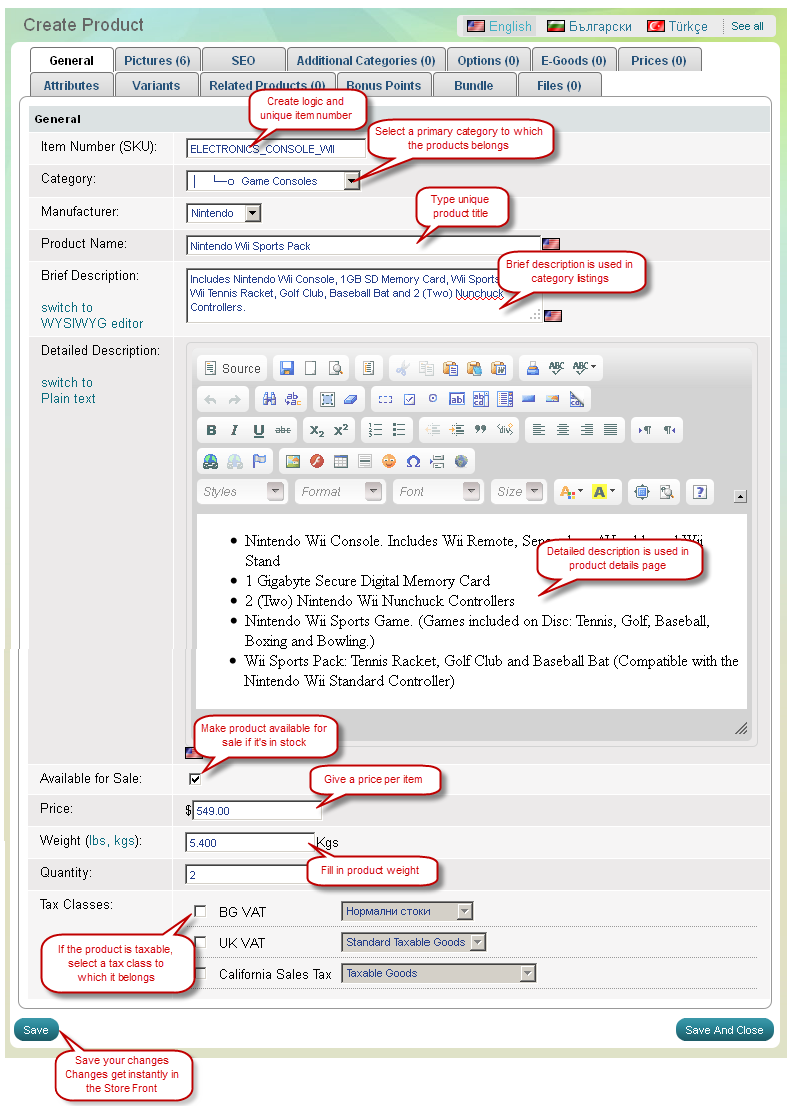
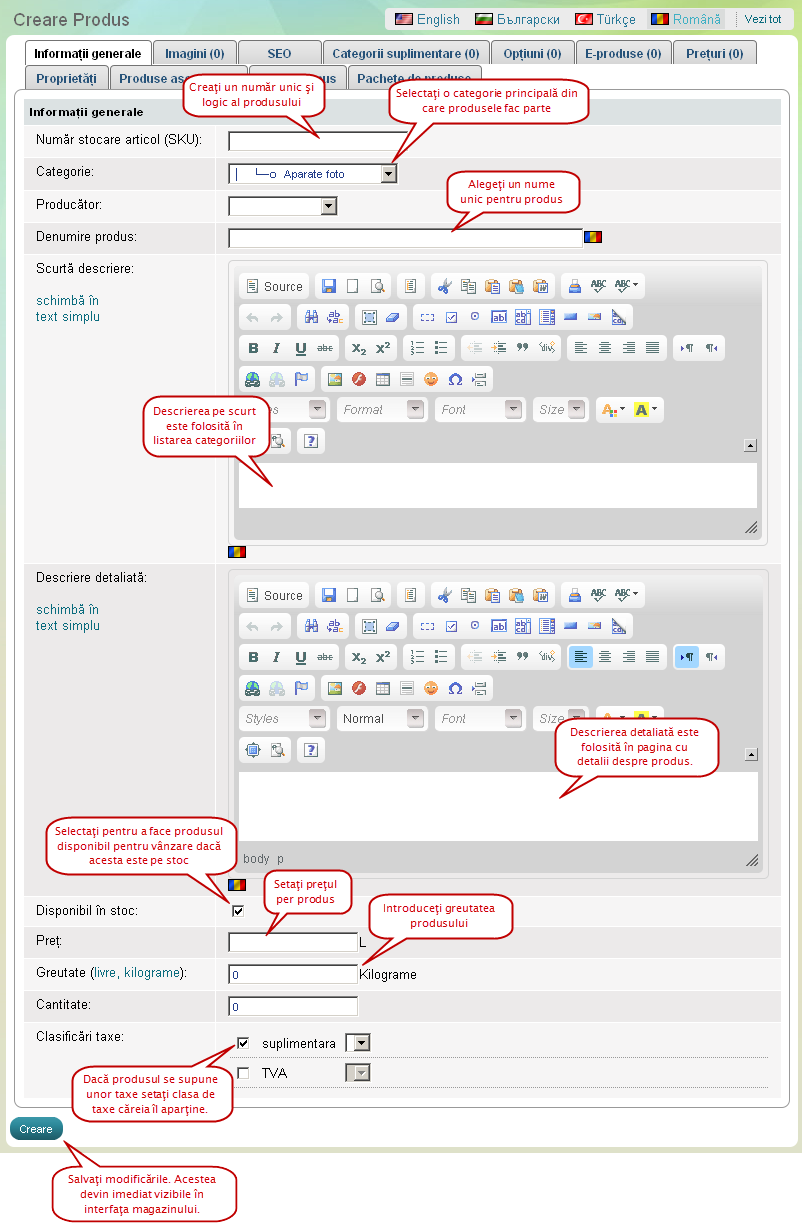
| Pont: |
Puteţi crea o nouă categorie pentru un produs nou dacă acesta nu se încadrează într-o categorie deja existentă. |
|---|
| Pont: |
Pentru măsurarea greutăţii produselor utilizaţi unităţi de măsură cu care clienţii sunt familiarizaţi. Unitatea de măsură selectată se aplică TUTUROR produselor din magazin. |
|---|
| Pont: |
Când un produs este taxabil este se supune fie taxelor normale, fie unor taxe cu regim special (taxe mai mari sau mai mici). Este important să selectaţi categoria de preţ corespunzătoare pentru fiecare produs în parte pentru ca sistemul să poată calcula corect taxele. Vezi topicul 'Taxe'. |
|---|
Tabul 'Imagini' în pagina 'Creare Produs'
Utilizaţi Tabul imagini pentru a ataşa oricât de multe poze şi imagini minipictograme.
Pozele trebuie să fie în format PNG, JPG şi GIF. Pentru a vă uşura munca, pozele sunt redimensionate automat în funcţie de setările dvs. de redimensionare. Redimensionarea imaginilor se poate seta din meniul Setări, la Configurare Magazin >>> Opţiuni Generale.
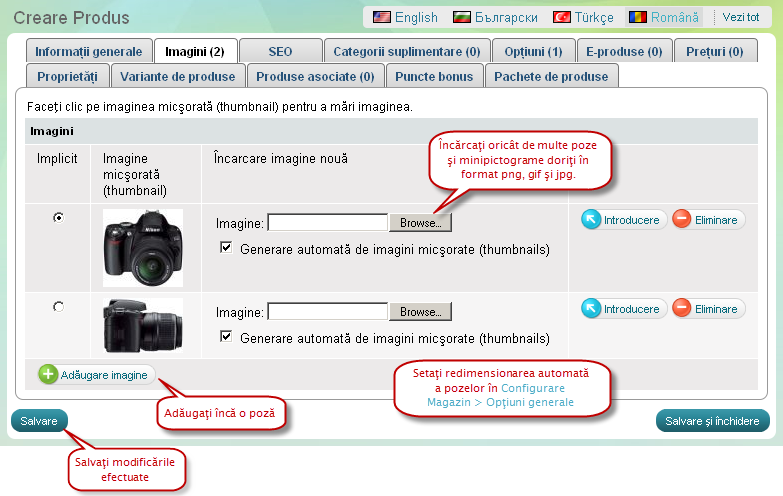
Tabul 'SEO' în pagina 'Creare Produs'
Utilizaţi tabul SEO pentru a optimiza pagina noului produs în motoarele de căutare. Puteţi adăuga un titlu, cuvinte cheie, descrieri şi o adresă web personalizată pentru fiecare produs în parte.
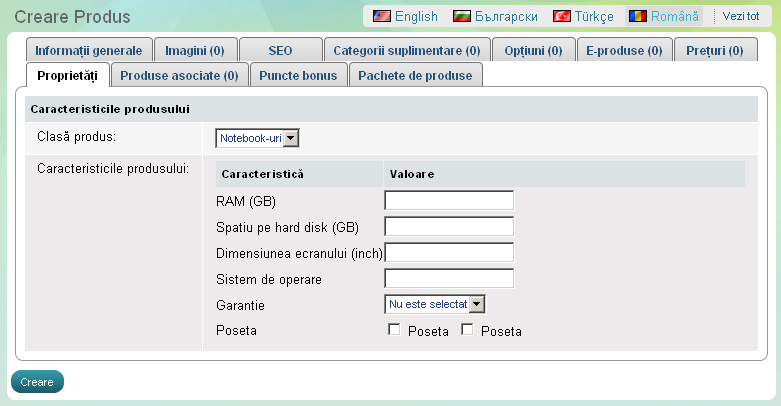
Tabul 'Categorii Adiţionale' în pagina 'Creare Produs'
Utilizaţi Tabul Categorii adiţionale pentru a înclude un produs nou în categorii adiţionale.
Un produs poate fi listat într-o categorie principală, prin tabul General, dar poate aparea în mai multe categorii prin intermediul Tabului Categorii Adiţionale.
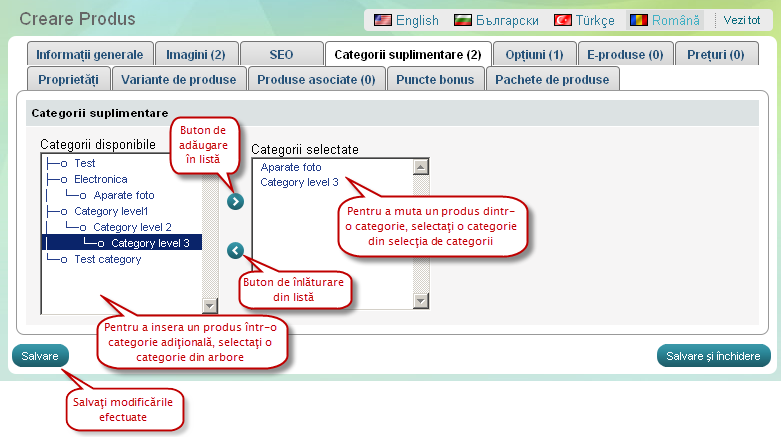
Tabul 'Opţiuni' în pagina 'Creare Produs'
Utilizaţi Tabul Opţiuni pentru a activa opţiuni GLOBALE ŞI/SAU LOCALE ale unui produs.
Opţiunile Globale ale unui produs - sunt disponibile pentru toate produsele în Panoul de administrare, dar sunt vizibile în interfaţa magazinului doar dacă le asociaţi unor produse relevante. Mai multe despre opţiunile globale ale produselor.
Pentru a activa o opţiune de grup trebuie să asociaţi această opţiune unui produs selectând căsuţa ![]() .
.
Opţiunile Locale ale unui produs - puteţi crea şi aplica aceste opţiuni unui singur produs. Acestea vor fi imediat vizibile în interfaţa magazinului, în pagina produsului respectiv.
Opţiunile Locale ale unui produs pot fi de tipul MODIFICATOR DE PREŢ, VERSIUNE DIFERITĂ, IMAGINE UTILIZATOR sau TEXT UTILIZATOR.
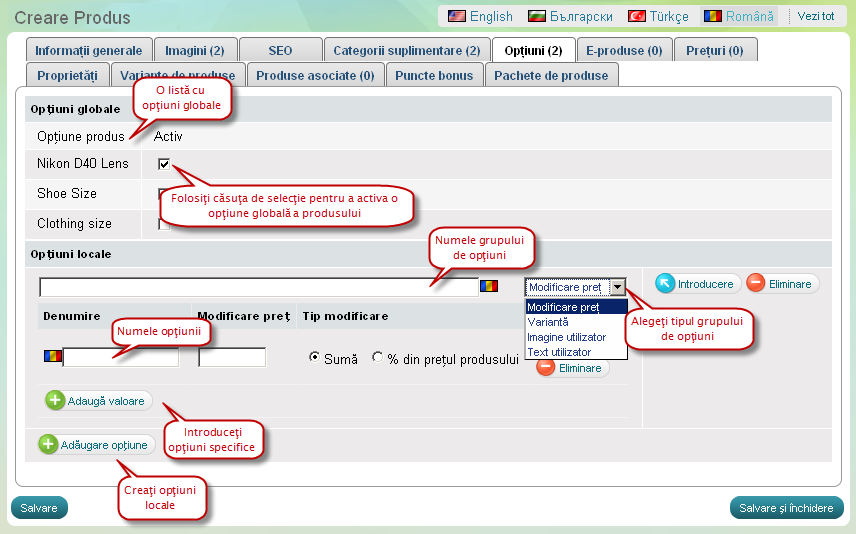
Tabul 'Bunuri Virtuale' în pagina 'Creare Produs'
Utilizaţi Tabul bunuri virtuale dacă noul produs pe care îl creaţi este unul intangibil cum ar fi muzică, video, programe software, jocuri, poze şi altele. Activaţi căsuţa de selecţie "Produsul este un bun virtual" şi să adăugaţi bunurile virtuale. Mai multe despre bunuri virtuale.
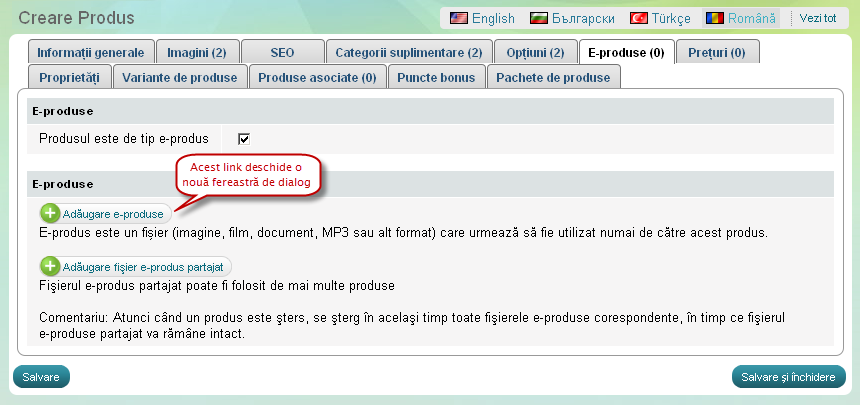
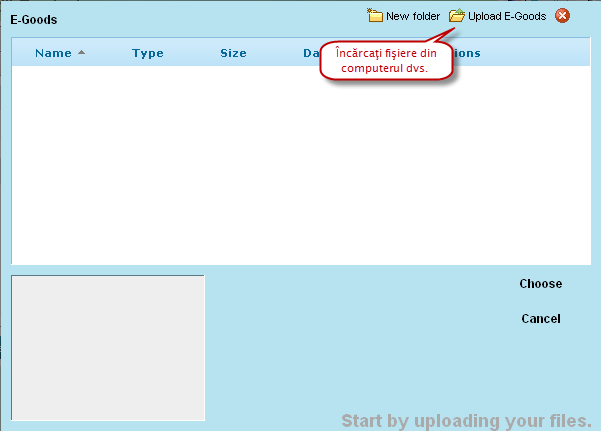
Tabul 'Preţ' în pagina 'Creare Produs'
Utilizaţi Tabul Preţ pentru a seta preţuri diferite pentru un anumit produs în funcţie de grupul de clienţi. Puteţi vedea aici toate grupurile de clienţi deja existente în sistemul dvs. Summer Cart. Puteţi seta un număr nelimitat de preţuri angro şi reduceri pentru cantităţi mai mari.
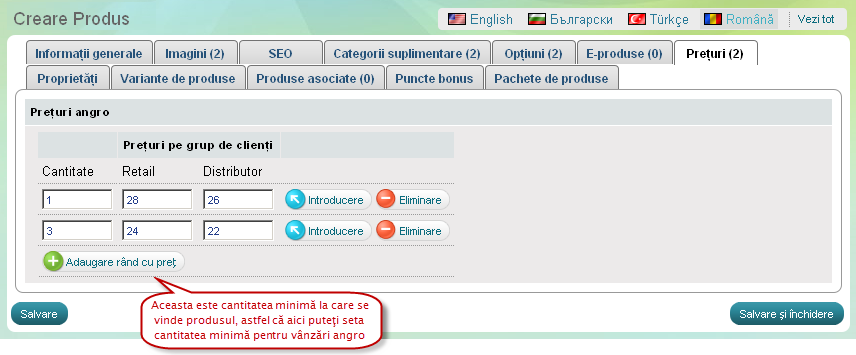
Tabul 'Proprietăţi' în pagina 'Creare Produs'
Utilizaţi Tabul Proprietăţi
pentru a asocia un produs unei clase de produse şi pentru a introduce caracteristicile specifice pe care le deţine acesta. Un meniu de selecţie multiplă afişează toate clasele de produse din magazinul dvs. dacă nu sunteţi mulţumiţi cu clasa de produse sau cu proprietăţile respective, puteţi crea altele sau le puteţi edita pe cele deja existente prin Magazin >>> Meniul Clase produse. Mai multe despre tipurile de proprietăţi.
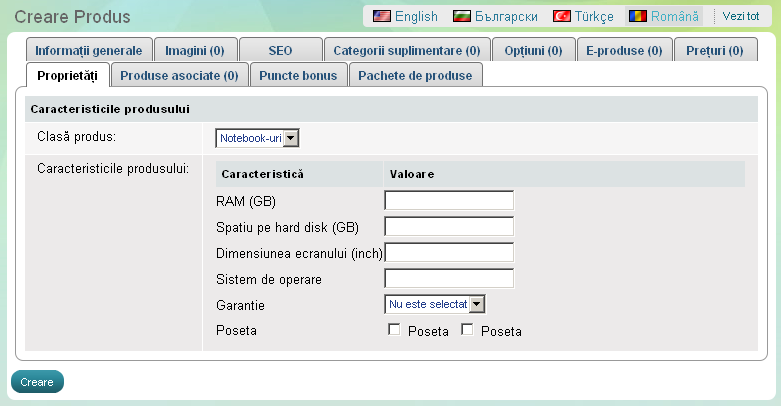
Tabul 'Variante' în pagina 'Creare Produs'
Folosiţi Tabul Variante pentru a administra toate variantele unui produs anume. Ce sunt variantele de produs? Tabul 'Variante' este activ doar dacă aţi opţiuni active ale tipului de VARIANTĂ.
Aici puteţi încărca o poză pentru fiecare variantă în parte, puteţi seta un cod de bare pentru fiecare produs(SKU), preţul, greutatea şi cantitatea în stoc.

Tabul 'Produse înrudite' în pagina 'Creare Produs'
Folosiţi Tabul Produse Înrudite pentru a seta unul sau mai multe produse relaţionate. Produsele relaţionate reprezintă o bună metodă de creştere a vânzărilor.
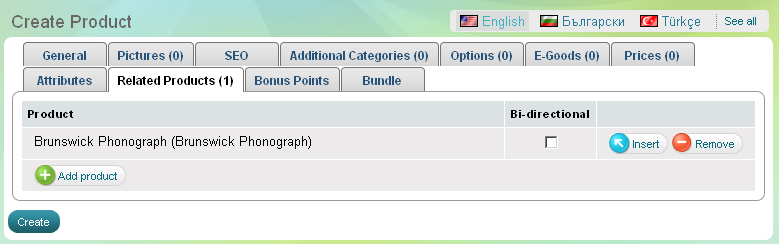
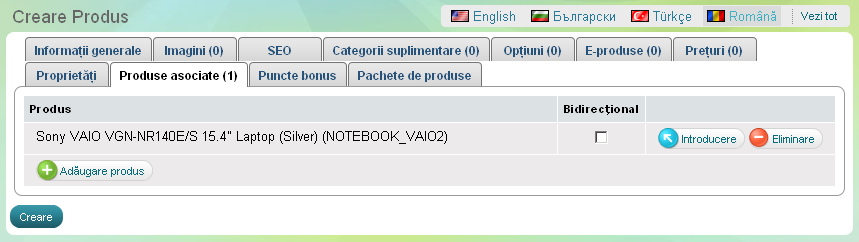
Tabul 'Puncte Bonus' în pagina 'Creare Produs'
Folosiţi Tabul Puncte Bonus pentru a alege disponibilitatea unui produs cu puncte bonus. Dispuneţi de trei opţiuni - cumpăraţi produsul cu bani, cu puncte sau cu bani şi puncte.
Aici puteţi seta preţul în pucnte pentru un produs.
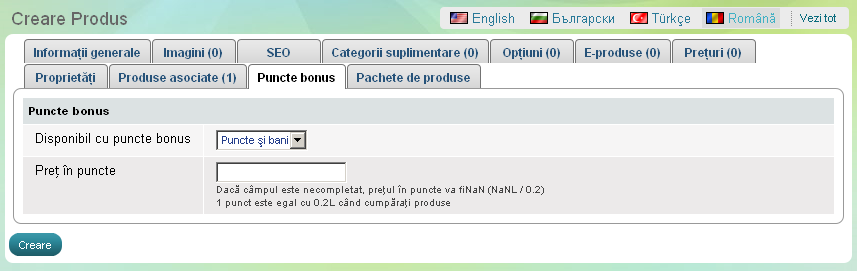
Tabul 'Pachete produse' în pagina 'Creare Produs'
Folosiţi Tabul Pachete produse pentru a crea un pachet de produse. Activaţi căsuţa "Pachete produse" şi adăugaţi produsele din care vreţi să fie format pachetul.